Endre søkeindeksplassering i Windows 10
Windows 10 kommer med muligheten til å indeksere filene dine slik at Start-menyen kan søke i dem raskere. Indeksering kjører i bakgrunnen uten å prøve å påvirke PC-ens ytelse. I denne artikkelen vil vi se hvordan du endrer søkeindeksplasseringen i Windows 10. Dette kan være nyttig hvis du har en SSD og ønsker å redusere skrivesyklusene.
Annonse
Som du kanskje allerede vet, er søkeresultater i Windows umiddelbare fordi de drives av Windows Search-indeksereren. Det er ikke nytt for Windows 10, men Windows 10 bruker det samme indekseringsdrevne søket som sine forgjengere, selv om det bruker en annen algoritme og en annen database. Den kjører som en tjeneste som indekserer filnavn, innhold og egenskaper til filsystemelementer og lagrer dem i en spesiell database. Det er en utpekt liste over indekserte steder i Windows, pluss biblioteker som alltid er indeksert. Så i stedet for å utføre et sanntidssøk gjennom filer på filsystemet, utfører søket en spørring til den interne databasen, som gjør det mulig å vise resultater umiddelbart.
Hvis denne indeksen blir ødelagt, fungerer ikke Søk som det skal. I vår forrige artikkel gjennomgikk vi hvordan du tilbakestiller søkeindeksen i tilfelle korrupsjon. Se artikkelen:
Slik tilbakestiller du søk i Windows 10
Du kan lage en spesiell snarvei for å åpne indekseringsalternativer med ett klikk i Windows 10.
Hvis søkeindekseringsfunksjonen er funksjonshemmet, vil søkeresultatene alltid være oppdatert, fordi operativsystemet ikke vil bruke søkeindeksdatabasen. Søket vil imidlertid ta lengre tid og gå sakte. Selv om du har en SSD-stasjon, vil du kanskje endre søkeindeksplasseringen i stedet for å deaktivere den.
Som standard er søkeindeksen lagret i mappen
C:\ProgramData\Microsoft\Search\Data
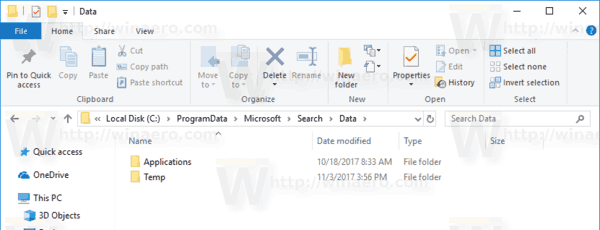
For å endre søkeindeksplasseringen i Windows 10, gjør følgende.
- Åpne klassikeren Kontrollpanel app.
- Skriv "Indeksering" i søkefeltet øverst til høyre.

- Klikk på "Indekseringsalternativer" i listen.
 Følgende vindu åpnes:
Følgende vindu åpnes:
- Klikk på Avansert knapp.

- På Indeksinnstillinger fanen, klikk på Velg ny knappen under Indeks plassering seksjon.

- Velg en ny mappe og klikk på OK-knappen. Windows 10 vil opprette Search\Data-katalogstrukturen under den nye plasseringen og lagre søkeindeksen der.
Det er mulig å endre søkeindeksens plassering med en registerjustering. La oss se hvordan det kan gjøres. Du må være pålogget med en administrativ konto å fortsette.
Endre søkeindeksplassering med en registerjustering
- Åpne Registerredigering app.
- Gå til følgende registernøkkel.
HKEY_LOCAL_MACHINE\SOFTWARE\Microsoft\Windows Search
Se hvordan du går til en registernøkkel med ett klikk.

- Til høyre endrer du strengverdien (REG_SZ) "DataDirectory". Sett verdidataene til mappen du vil lagre søkeindeksen i. Legg til \Search\Data\ til banen du skrev inn.
For eksempel, hvis den nye banen er C:\SearchIndex, må verdidataene være C:\SearchIndex\Search\Data\.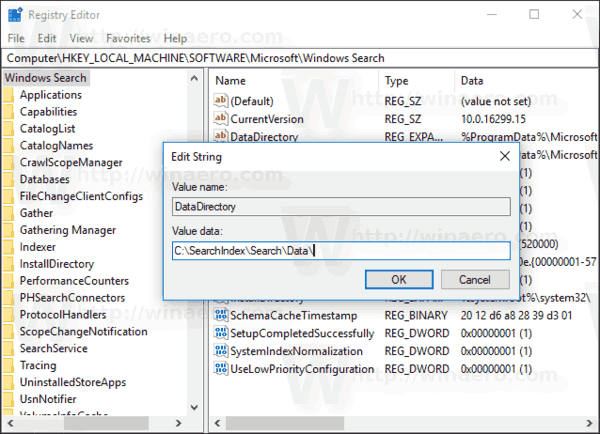
- Start Windows Search-tjenesten på nytt.
Det er det.


